집에서 원격으로 온라인 회의를 할 수있는 기능은 매우 편리 할 수 있습니다. 그러나 그것은 또한 매우 당혹스러운 순간을위한 기회의 전체 목록을 소개합니다.
아이, 애완 동물, 아기 또는 심지어 야외를 보여줄 수있는 창문이 있다면 재난을위한 레시피의 모든 재료
이 기사에서는 온라인 회의를 창피하게 만드는 가장 일반적인 문제와이를 방지하는 방법에 대해 설명합니다.
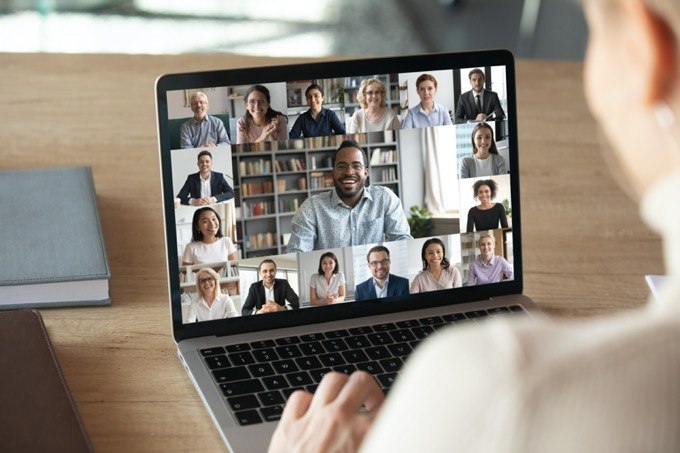
온라인 회의 : 무엇 로버트 켈리 (Robert Kelly) 교수가 BBC가 텔레비전에서 생방송으로 인터뷰를했을 때 이런 당황스러운 순간의 가장 유명한 사례 중 하나가 일어났다.
켈리의 유아 연령의 아이들은 인터뷰 도중에 그의 사무실로 들어갔습니다. 마지막으로, 그의 열렬한 아내가 방으로 달려 들어 방에서 아이들을 뽑아냅니다.
이것은 당혹스러운 온라인 회의 순간 일뿐만 아니라 생방송으로 시작되어 전 세계에서 수백만 명의 시청자에게 방송 된 순간이었습니다.
온라인 회의 순간 당황 방지
불행한 이벤트의 가능성을 줄이기 위해 작업 공간, 컴퓨터 및 회의 자체를 설정할 수있는 방법이 있습니다.
모든 것을 따르는 경우 이 가이드 라인에 따라 모든 온라인 회의가 확실하게 진행될 수 있습니다. l 기억에 남는 순간없이 매끄럽게 진행됩니다.
사용하지 않을 때 카메라를 차단
웹캠을 가리지 마십시오 해야하는 많은 보안 이유가 있습니다. 사용하지 않는 한 하지만 보안을 제외하고는 온라인 회의를 시작할 때 준비하기 전에 비디오를 보여주고 싶지 않습니다.

중에 사람들이 화장실에 간 이야기 이있었습니다. 웹캠이 열린 욕실 문을 향하고 있었기 때문에 회의.
여러 가지 이유로 발생할 수 있습니다.
이러한 모든 시나리오를 방지하는 가장 쉬운 방법은 슬라이더 덮개를 사용하는 것입니다. 웹캠이있는 경우 그렇지 않은 경우 카메라를 사용하지 않을 때 카메라 위에 보관할 수 있도록 테이프를 편리하게 보관하십시오.
배경 창에서 커튼 사용
창에 빛을 비추는 것이 좋습니다. 사무실에 있지만 온라인 회의에 참석하면 많은 문제가 발생할 수 있습니다.
창문으로 당혹 스러울 수있는 여러 가지 시나리오가 있으므로 세 가지 주요 시나리오를 살펴 보겠습니다.
당신은 악당처럼 보입니다
다른 사람이 회의에 나타나고 그들은 어두운 방에서 그림자처럼 보입니다. 그 사람에 대한 첫인상은 어떻습니까?

대부분의 사람들은 악당이 지하 감옥에 앉아 다음 악의 계획을 세우는 영화를 생각 나게합니다.
창을 통해 들어오는 빛은 대부분의 웹캠에서 트릭을 재생하고 자동으로 빛을 필터링하여 전체 방을 실제보다 훨씬 어둡게 만듭니다.
이 문제를 해결하는 가장 쉬운 방법은 커튼으로 뒤에서 창문을 가리고 회의 중에는 항상 커튼이나 그늘을 닫아 두십시오.
애완 동물 사랑 창
애완 동물은 창을 좋아하고 애완 동물과 온라인 모임은 거의 결합하지 않습니다
말하는 동안 회의에서 사람들이 소리를 지르거나 낄낄 거리는 소리를 봤다면 뒤돌아보고 싶을 것입니다.
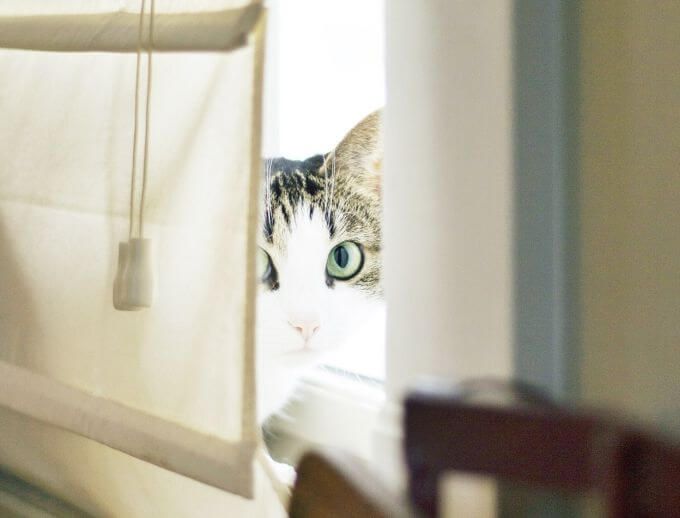
고양이가 좋지 않다. 고양이가 좋지 않다.
온라인 회의를 시작할 준비가되면 애완 동물을 모두 방에서 꺼내 라. 화상 회의 중에 창가에 숨어 있지 않습니다.
참고 : 사무실 문을 닫고 잠그면 원치 않는 애완 동물과 초대받지 않은 손님을 막을 수 있습니다.
아웃 도어가 항상 사랑스러운 것은 아닙니다
창문의 다른 문제는 창문의 다른 쪽에서 일어나는 일입니다.
동료 나 다른 사람을 원하십니까? 이웃이 잠옷으로 잔디밭을 깎고있는 것을보고 회의 참석자들?
창을 지나갈 사람이나 대상을 모르기 때문에이 뒤에 창에 커튼이 있는지 확인하고 사용해야하는 또 다른 이유입니다.
조명 크랭크 업
빛에 대해 말하면 조명이 밝고 사무실은 웹 컨퍼런스 중에 최고의 비디오를 만듭니다. 완벽한 조명을 얻는 가장 좋은 방법은 책상 뒤에 모니터를 놓거나 옆으로 비추는 창이 있습니다 (커튼이 열린 상태).
옆쪽 창문의 자연광은 뒤쪽 창문과 반대되는 기능을합니다. 웹캠이 빛을 필터링하도록하는 대신 카메라가 들어올 수 있도록 자연광이 비 춥니 다.
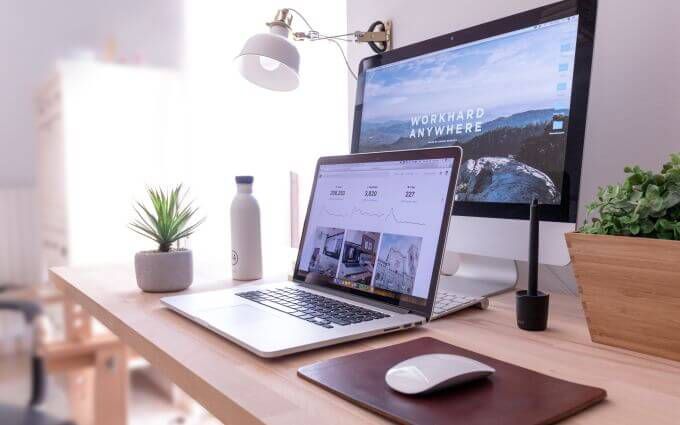
사무실에 올바른 위치에 창이없는 경우 다음으로 가장 좋은 해결책은 가능한 한 많은 오버 헤드 조명을 켜는 것입니다.
아직 필립스 색조 조명 를 사용하여 가장 밝은 설정으로 설정하십시오.
Tidy 회의 전
미시간 대학교의 2018 연구 에 따르면, 심리학자들은 사람들이 사무실의 상태에 따라 사람들에 대한 부정적인 의견을 개발했다는 것을 발견했습니다.
이 발견은 놀라운 일이 아닙니다. 그러나 일주일 내내 열심히 일하고 온라인 화상 회의 전에 주변 공간을 정리할 시간이 없다면 불행한 일입니다.
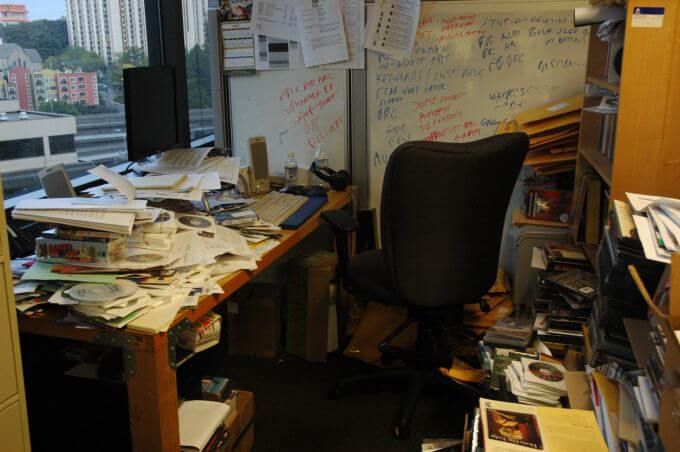
쉬운 해결책은 예약하는 것입니다 화상 회의를 시작하기 전에 캘린더에서 15 분 이상 그 시간을 당신 뒤에있는 모든 혼란을 줍기. 적어도 카메라가 볼 수있는 모든 것을 정리하십시오.
전체 방이 깨끗하지 않거나 바탕 화면이 여전히 복잡하지 않다는 것을 의미하지는 않지만 회의에 참석 한 사람들이 혼란을 볼 수없는 경우 , 그들은 더 잘 알지 못할 것입니다.
아, 우리가 만드는 소리
음성은 화상 회의에서 최악의적일 수 있습니다. 마이크가 당신을 부끄러워하는 모든 종류의 방법이 있습니다.
마이크가 켜져있는 것을 잊고 다음 중 하나를 수행하는 것을 고려하십시오.
이 모든 시나리오는 약간 유머에서 고통스럽게 창피 할 수 있습니다.
해결책은 무엇입니까? 발언 할 필요가없는 한 항상 회의 시작시 음소거 상태인지 확인하고 회의 중에 마이크 상태를주의 깊게 살펴보십시오.
또한 회의 시작시 마이크가 자동으로 음소거되도록 화상 회의 소프트웨어 설정을 구성하는 것이 좋습니다.
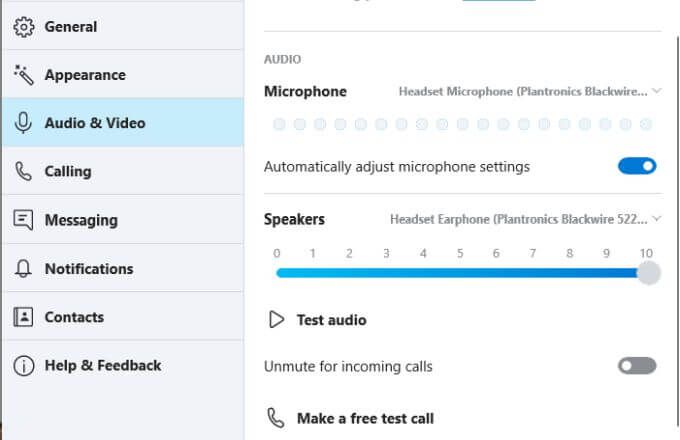
Skype에서이 설정은 오디오 및 비디오아래의 strong>설정메뉴 수신 전화 음소거 해제가 해제되어 있는지 확인하세요.
대부분의 주요 화상 회의 응용 프로그램에는 마이크와 비슷한 설정이 있습니다.
기타 유용한 팁
위의 모든 조언을 염두에두면 화상 회의가 원활하고 원활하게 진행됩니다.
화상 통화에 도움이되는 몇 가지 팁이 있습니다 :
화상 회의 중에 창피한 순간이 있었습니까? 아래 댓글 섹션에서 귀하의 이야기를 듣고 싶습니다.